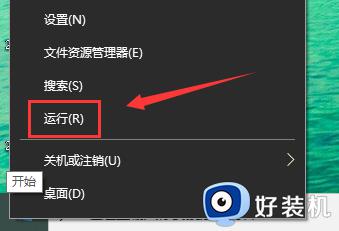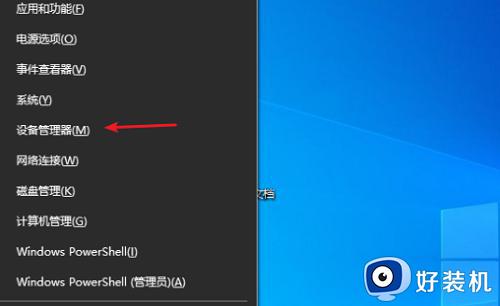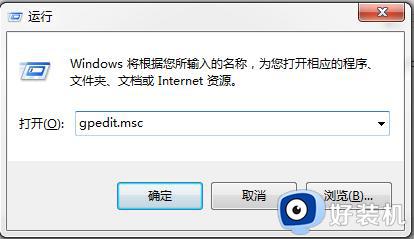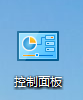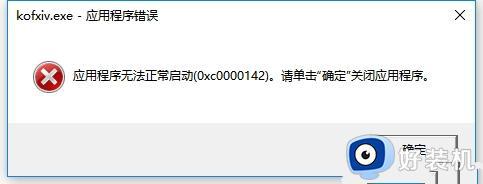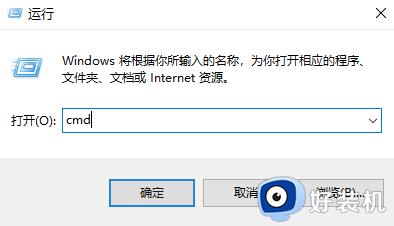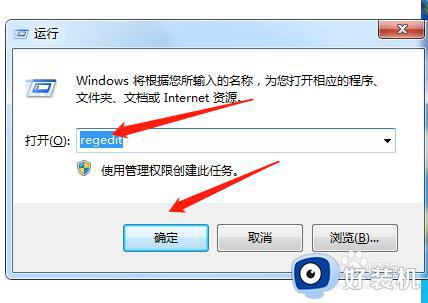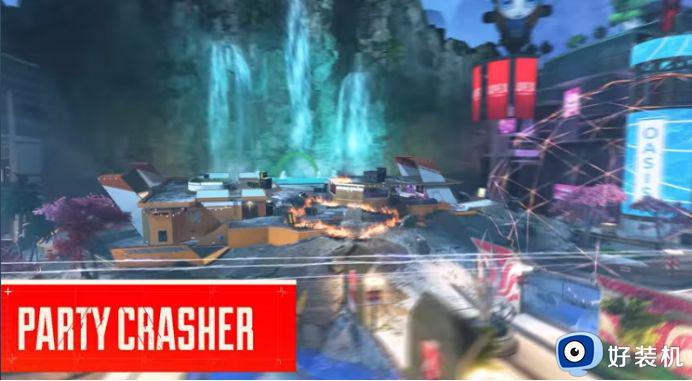win10explorer.exe应用程序错误怎么回事 win10explorer.exe应用程序错误的解决方法
win10系统开机时一直出现explorer.exe的系统警告错误提示,这个问题通常是IE浏览器临时目录被移动到其他位置,又或者虚拟内存设置问题,面对这个疑问,本文教程分享一下win10explorer.exe应用程序错误的解决方法。
具体方法如下:
第一:如果是IE的临时目录被移动到U盘或其它盘符,把IE临时目录移回C盘默认位置
1、首先,打开IE窗口,在选择工具,Internet选项;
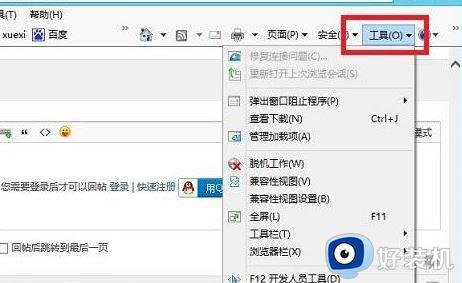
2、然后,在常规选项卡中,在点选浏览历史记录中的设置;
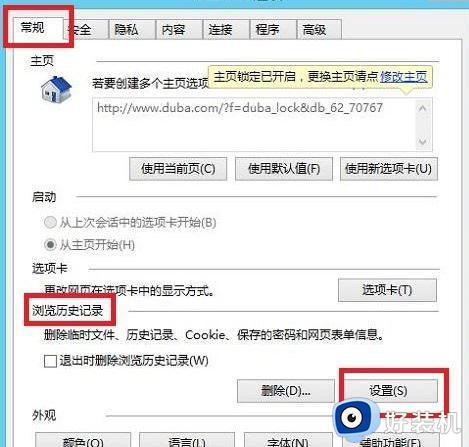
3、在弹出的网站数据设置窗口,在Internet临时文件选项卡中把检查存储的页面的较新版本选为自动。当前位置改为默认的位置C:Users这边改成你的用户名AppDataLocalMicrosoftWindowsTemporary Internet Files,最后再重新启动电脑测试即可;
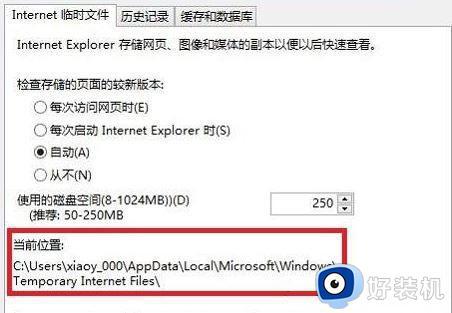
第二:如果以上操作无效,需重新设置虚拟内存的大小,在勾选这个自动管理功能,C 盘系统自动管理的分页文件;
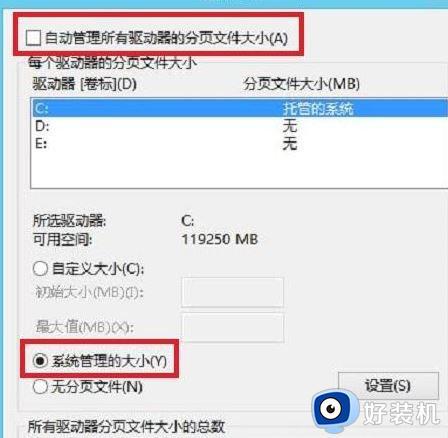
第三:依旧报错,建议备份相关数据执行系统还原,把系统还原成未出问题时的某个时间段。
第四:仍然不能解决的话,建议备份数据后重新安装系统即可。
电脑explorer.exe应用程序错误问题很多用户都遇到过,参考以上步骤设置,系统开机就一切正常了。